Tudo o que você precisa saber sobre o iTunes Match

No dia 14 de Novembro a Apple atualizou o iTunes para a versão 10.5.1. A novidade dessa versão foi habilitar o iTunes Match. Bem, isso vale para usuários Norte Americanos ou para os felizardos que tem um cartão de crédito gringo, ou uma amiga bacana (como eu tenho) que liberou seu cartão e endereço (o velho truque de usar Gift Card na iTunes Store, não rola para o Match, que pede um cartão físico :( ).
E que diabos é o iTunes Match? Bem a gente já acostumou a usar a nuvem para emails como Gmail, Yahoo!, etc. Usamos para contatos no MSN, Skype, Gtalk, etc. Armazenamos na nuvem nossas fotos no Flickr, nossos vídeos no Youtube e nossos arquivos em soluções como Dropbox e Backblaze. O iTunes Match é a solução da Apple para deixarmos nossas coleções de músicas na nuvem, no caso, na iCloud.
A grande vantagem de usar a nuvem é ter suas músicas disponíveis em qualquer lugar, sem precisar se preocupar em fazer back-ups. Com ela, um iPhone, ou iPod, pequeno de 8Gb, ganha a possibilidade de “armazenar” toda a sua coleção de dezenas de Gigabytes. Assim, se bater aquela vontade repentina de ouvir uma música antiga, tipo, um Pagode ou Axé que há muito tempo não frequentava seu iPod (todo mundo tem esqueletos no armário), basta seleciona-la e e, se você estiver com acesso a internet, ela toca quase instantaneamente. A partir da segunda música o play é imediato.
Um efeito colateral positivo do iTunes Match é que, para a Apple não precisar armazenar uma cópia de cada música sua, ela varre a sua coleção toda antes e fazer o “match” entre os seus arquivos e o catálogo da iTunes Store (cerca de 20MM de músicas). Assim, além da Apple não precisar guardar uma cópia extra de cada arquivo de uma música que ela já tem, o usuário não precisa fazer upload desses arquivos também. O que diminui bastante o tempo de upload.
Outra coisa legal, para mim uma das mais legais, é que se a Apple fizer o match num arquivo seu, não interessa como você obteve esse arquivo, se foi via rip de um CD seu, se de um amigo, se da internet, se de outra loja online etc. Desde que sua música tenha, no mínimo 96kbps, a Apple oferece a você um arquivo sem DRM (sem restrições contra cópias) e com 256kbps (que é a mais alta qualidade oferecida pela iTunes Store). Para mim só isso já vale os $24,99 anuais do iTunes Match.
Já, para os arquivos que a Apple não encontrar cópia no catálogo deles, você deverá deixar que o programa faça o upload para a nuvem. Assim que esse processo terminar, todas as suas músicas estarão seguras e disponíveis no iTunes Match. Permitindo que você as ouça pela internet, ou mesmo as baixe a qualquer momento.
Vou contar um pouco da minha experiência em começar a usar o iTunes Match.
Passo 1: habilitar
O iTunes Match aparece como uma opção acima das suas playlists, assim que você atualizar o iTunes para a versão 10.5.1. Quando eu cliquei nele pela primeira vez, a Apple se recusou a habilitar o serviço, pois minha coleção de músicas tinha mais de 37 mil arquivos. O limite atual do iTunes Match é de 25 mil músicas não comparadas na loja da Apple. O que deve atender a grandíssima maioria da população, mas que ferra os heavy users. Há expectativas que a Apple aumente o limite no futuro.
Depois de muito fuçar na web achei uma solução que me pareceu a melhor (não, apagar 12 mil músicas não era uma alternativa!): Primeiro você deve selecionar todas as músicas que você menos ouve, menos gosta, ou que acha que terão poucas chances de serem “matcheadas” pela Apple. Algo como aquelas suas trilhas sonoras do festival de cinema do Butão, ou hits do Tiririca. Com as músicas selecionadas, você deve alterar seus tipos, de música, para algo como Podcasts, ou Audiobooks. Assim, eles não contam mais no limite de 25 mil. Faça isso apertando CMND+I (no Mac) ou CTRL+I (no Windows), clique em opções e altere o tipo de mídia de música para outro de sua preferência (eu usei Podcasts e todos seus tags, notas e metadados são mantidos).
Com menos de 25 mil músicas na biblioteca habilitei o iTunes Match, fornecendo o cartão de crédito de uma amiga com endereço gringo e deixei a mágica começar.
O iTunes começou a varrer minha coleção e mandá-la para a nave mãe. Depois ele faz o match e as que não localizou versão na Apple, começou a fazer o upload imediatamente. No meu caso, com aproximadamente 23mil músicas o iTunes encontrou 17 mil matches. 3 dias depois o processo de upload ainda não acabou pois são 6 mil músicas para subir. Mas a primeira parte deve ter consumido algo entre 1 e 2 horas entre apertar o start e o processo de matching ser concluído.
Vale ressaltar que o iTunes não vai subir arquivos duplicados, nem vai subir arquivos com erros, ou que tenham menos de 96kbps (eu tinha 1.300 desses últimos). O que fiz foi converte-los para AAC com 256kpbs no próprio iTunes, apagar os originais e pedir para o Match fazer nova tentativa. 100% de sucesso. :)
Passo 2: Usando o iTunes Match
Depois de você subir todos os seus arquivos para Apple, fica a seu critério se você quer apagar os originais, ou não. Você poderá baixá-los novamente a qualquer momento. Os que foram matcheado” serão baixados no formato AAC em 256kbps sem DRM. Os que não foram matcheados serão baixados exatamente como subiram.
Se você apagar os arquivos da sua máquina eles aparecerão com uma nuvenzinha ao lado deles, indicando que estão no iCloud Se clicar na nuvem a música é baixada. Se você apertar play, será necessário estar online, pois a música virá via streaming. Ou seja, mesmo que você a ouça uma vez, para ouvir de novo, deverá estar online. O mesmo não é verdade nos dispositivos iOS. Neles assim que você ouvir a música uma vez, ela fica disponível localmente.
Para habilitar o iTunes Match no seu iPod, iPad ou iPhone, vá em Settings/Music e ligue o iTunes Match (é a primeira opção). Não se assuste com a mensagem de que isso apagará suas músicas locais. Isso só acontecia no beta. Como não apaga nada, você pode seguir usando seu iPod/iPhone/iPad normalmente e todas as músicas que estavam lá, continuarão nele. Aliás, se você não selecionar a próxima opção (Show All Music), você só verá as músicas que estão armazenadas no dispositivo. Se ligar essa opção aí sim, terá acesso a toda a sua coleção de músicas que está na nuvem!
Todo metadado alterado num dispositivo é automaticamente atualizado para todos os dispositivos conectados a sua conta no iTunes Match (podem ser até 10 dispositivos). O playcount, ranking, até mesmo Playlists que você criar, ou editar são atualizadas em tempo real em todos os aparelhos. Muito bom.
Com uma conexão Wifi ou mesmo 3G decente é possível curtir suas músicas sem delay (pena que não temos 3G decente no Brasil, mas quando chegar o 4G, vamos estar com velocidades 3G bacanas!).
Agora é só curtir sua coleção de músicas completa onde quer que você vá.
Abaixo listo algumas dicas:
• Cuidado com o shuffle. Se você der um shuffle com o iTunes Match agora, estará dando shuffle em TODA a sua coleção. Local, ou na nuvem. Algumas horas de shuffle na sua conexão 3G podem estourar a sua franquia de dados mensal facinho facinho.
• Se o iTunes não reconheceu todas as suas músicas na primeira tentativa, tente de novo. Numa segunda tentativa ele normalmente acaba encontrando outras. Se não deu certo, aí parta para a edição de tags. Se suas músicas estão com “Álbum Desconhecido” e organizadas como “Track 01”, Track 02” etc, isso dificulta o processo. :)
• O iTunes Match não altera seus tags, nem a imagem de seu Álbum. Isso tem o lado bom e o lado ruim. Mas foi feito para que assim, aqueles usuários que gastaram horas editando suas tags, não joguem seu trabalho fora. Eu creio que no futuro isso poderá ser customizado.
• O iTunes Match não sincroniza Playlists que mencionem outras Playlists. Ou seja, uma lista chamada “melhor que surdez” que seja composta por referências a outras playlists como “Axé Hardcore”, Funk Total” e “Chorinhos Gospel” será marcada com o símbolo de uma nuvem com um traço no meio.
• Músicas baixadas no seu dispositivo iOS podem ser facilmente apagadas agora da mesma forma que se apaga um email. Passe o dedo e aperte deletar.
• Se você quiser que sua coleção seja acessível de outro computador, criei uma nova biblioteca no iTunes do zero e vincule a sua ID da Apple usada no iTunes Match. Aí, selecione todas as músicas e mande baixar todas (assumindo que você as queira localmente). Para evitar que as pessoas façam isso o tempo todo, baixando em suas máquinas/iPads/iPods/iPhones coleções inteiras de amigos, a Apple instituiu um prazo de 90 dias de conexão mínima. Se você vincular uma máquina a uma conta do iTunes Match, só poderá vincular outra conta, 90 dias depois. Ainda assim é possível baixar toda a coleção de uma pessoa para outra. mas isso é ilegal viu? Sem contar que os arquivos que você baixou são “trackeáveis” de forma a identificar o seu usuário. Quer arriscar?
Ahhh, caso não tenha ficado claro, iTunes Match só vale para músicas. filmes, livros, programas de TV não sobem para a nuvem.






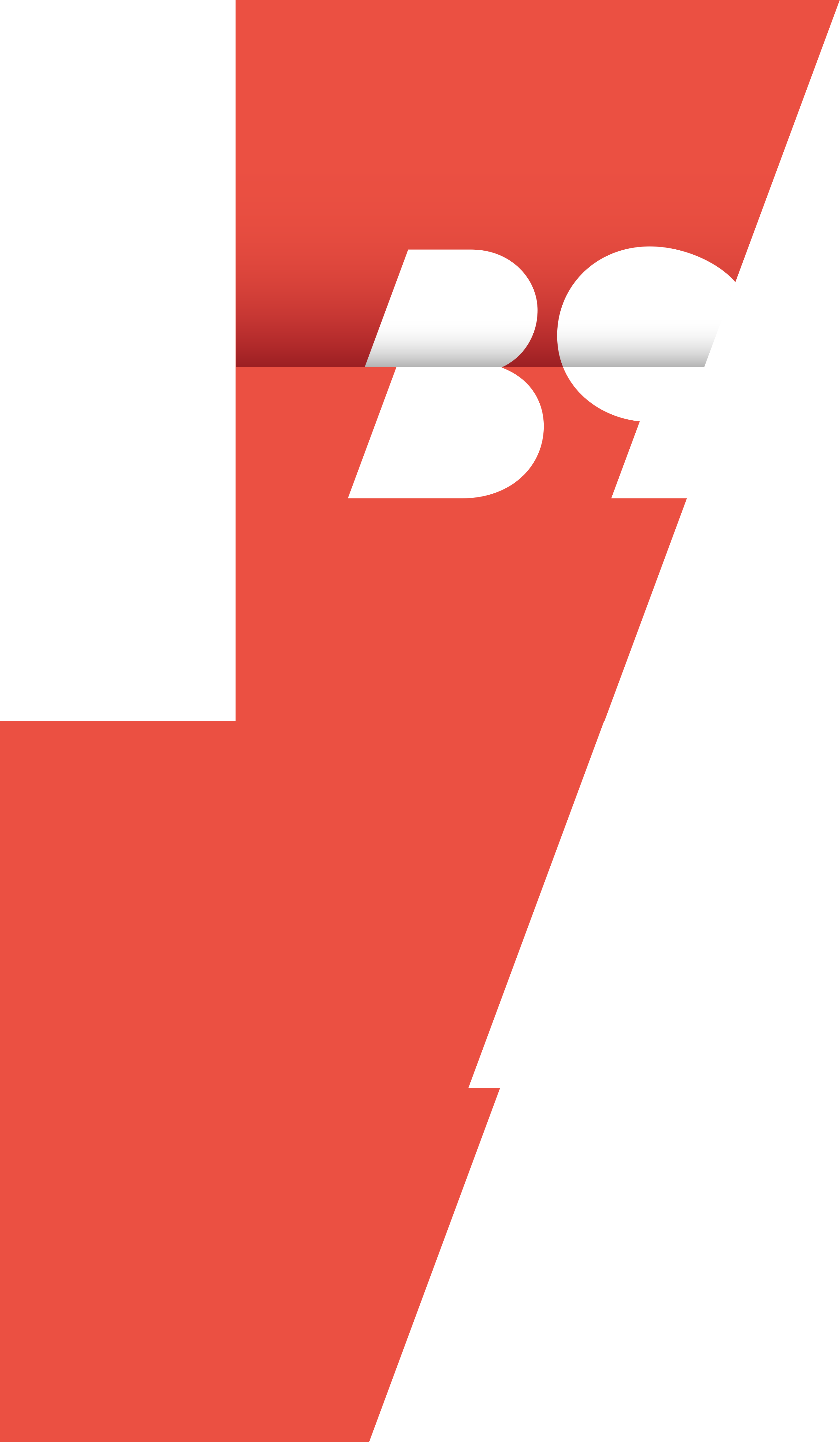

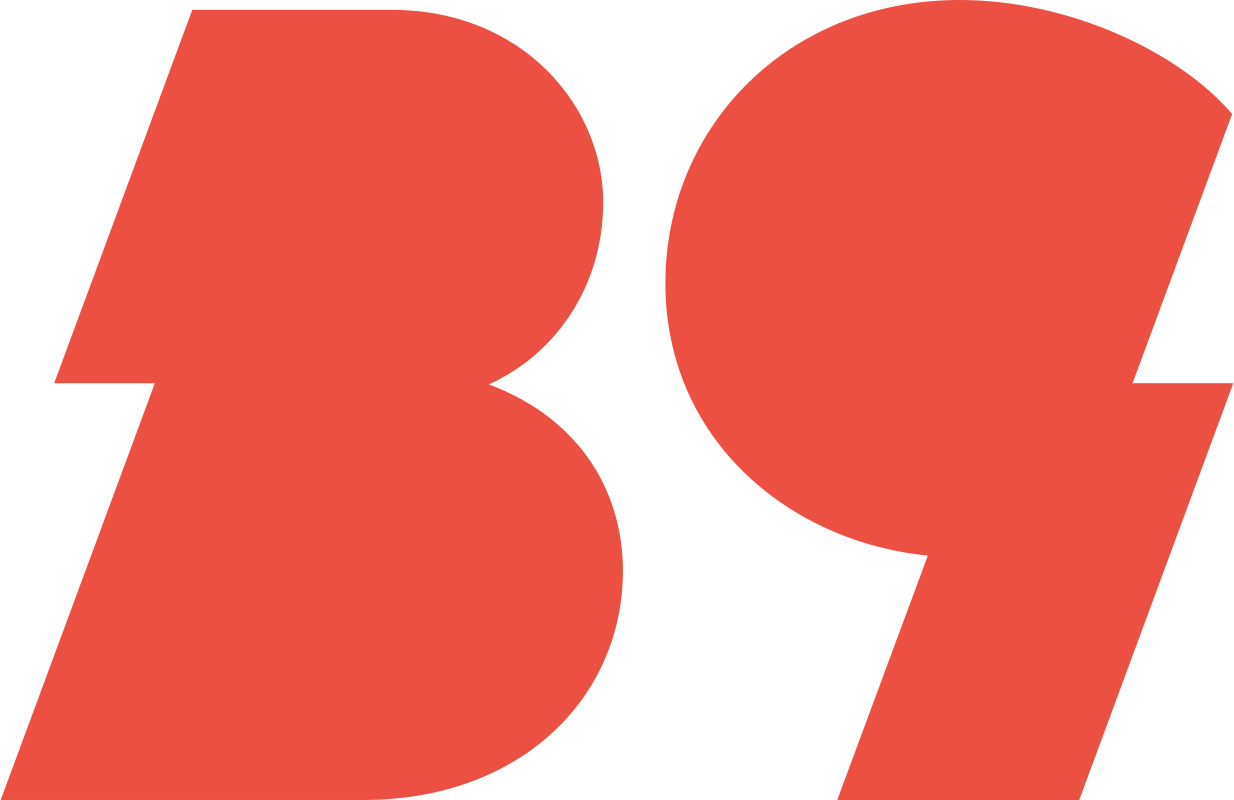



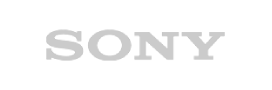
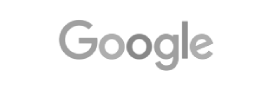
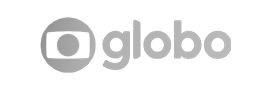
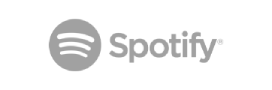
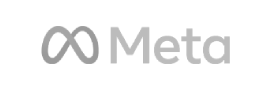


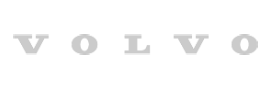


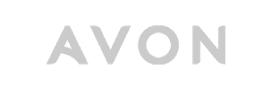




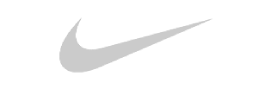

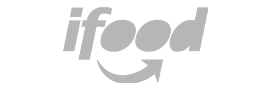
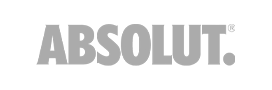


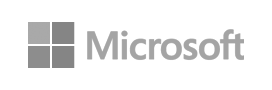


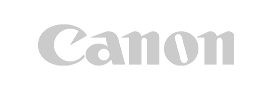

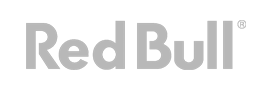











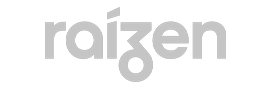
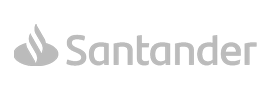

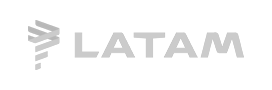
Comentários
Sua voz importa aqui no B9! Convidamos você a compartilhar suas opiniões e experiências na seção de comentários abaixo. Antes de mergulhar na conversa, por favor, dê uma olhada nas nossas Regras de Conduta para garantir que nosso espaço continue sendo acolhedor e respeitoso para todos.